基于服务器Windows 2012R2 IIS配置
首先应具备以下几个条件:
- 有一台windows云服务器
- 清楚服务器的IP地址
配置服务器IIS及NET环境
远程登录到服务器上,并按照腾讯云开发文档里面的 [ 安装配置IIS ]
由于此链接还包括配置PHP,所以不需要配置的可以忽略。另外,我们需要配置的是net环境,其实在配置以上IIS时就可以顺便配置了,如下图:
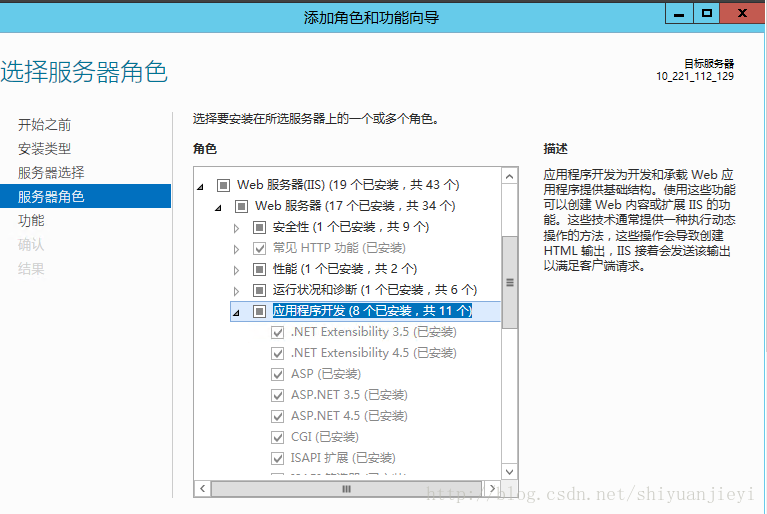
记得一定要把ASP.NET 4.5安装上!其他随意添加,需要就安装。
- 配置成功后就可以通过IP地址访问到默认文档了,而默认文档一般放在下图所示位置:
用vs2015发布web项目
在本机上打开vs2015,新建一个网站,右键点击web项目解决方案,选择发布。参考链接—— [如何用VS2015建立网站并发布 ]
这里说明一点:
vs2015发布网站有三种方式:
1. 发布文件系统,再把生成的文件夹复制到服务器任意路径下(也就是上面参考链接的方式);
2. 通过Web Deploy远程发布;
3. 通过ftp服务器发布。
在这里我们选第一种方式,因为其他两种方式都比较麻烦。(其实本人也没有尝试成功,有懂的可以评论留言哈)
在服务器上配置发布生成的网站
第一步:
记得发布时设置的文件路径,然后找到所在文件夹,把整个文件夹放在服务器的任意路径下(记住这个路径)。
第二步:
打开服务器,选择控制面板->管理工具->“Internet 信息服务(IIS)管理器”命令,打开IIS:
1.IIS窗左侧,展开网站,右击网站节点,选择添加网站
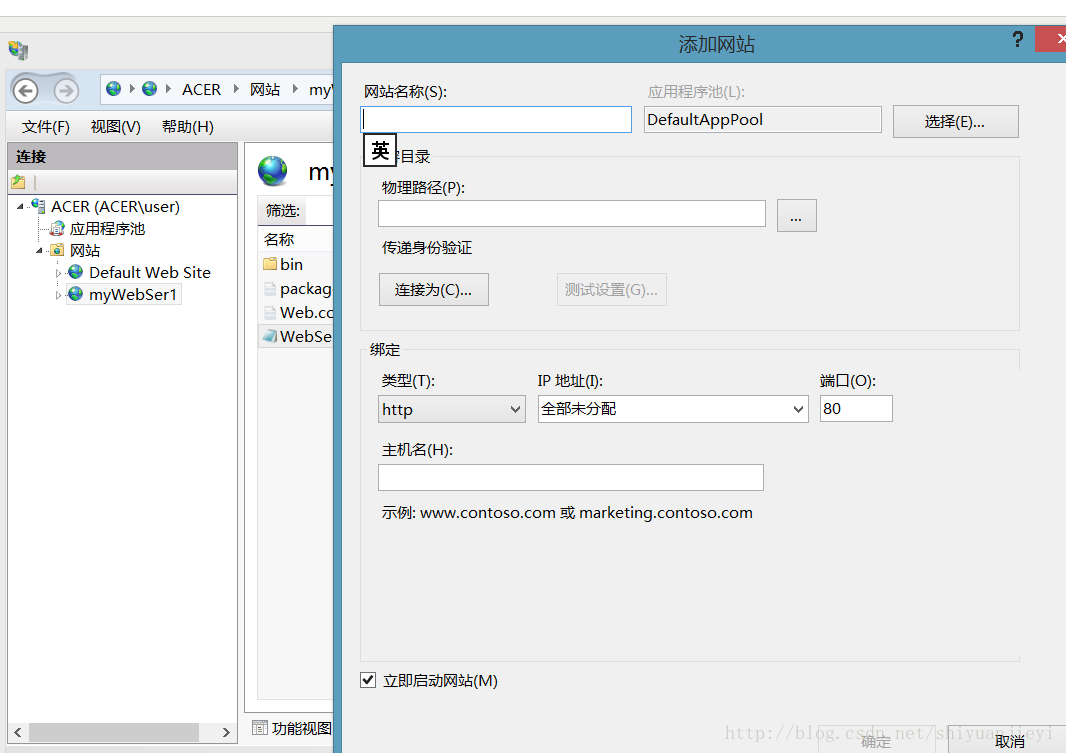
2.在对话框中,网站名称随便起,而物理路径就是第一步让你记住的物理路径。
3.绑定类型结合自己的是http还是https,IP地址为服务器的IP地址,端口号要大于1024的,还有不要被占用就可以,比如:9800。
最后:
打开浏览器,输入自己的IP地址或者域名+ :9800,就可以访问到你的web网页了!看下面:
至此已成功!
另外,还可以通过设置默认文档的方式,详情参考链接—— [Windows下如何修改IIS站点的默认文档]
ps: 本人第一次写博客,有些表述不够,望见谅,有问题可以在下方评论留言,大家一起交流讨论!








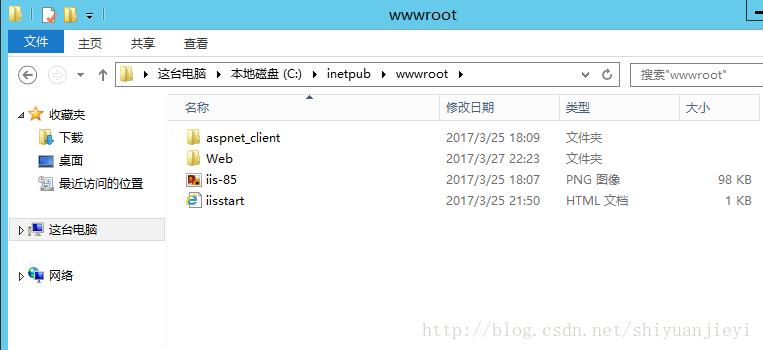















 4265
4265

 被折叠的 条评论
为什么被折叠?
被折叠的 条评论
为什么被折叠?








